
Übertragungsanleitung
Einführung
Egal, ob Sie Ihren PSO2-Charakter in NGS sehen möchten oder vielleicht gerade den Computer gewechselt haben und alle Charakterdarstellungsdaten behalten möchten, die Sie möglicherweise gespeichert haben, oder sie einfach auf eine andere Version von PSO2 verschieben möchten (ob ein anderer Client oder eine andere Region), dies erklärt im Wesentlichen, wohin die Dateien gehen und wohin Sie sie verschieben müssen!
Denken Sie daran, dass dies nur für Erscheinungsdaten eines Charakters gilt. Wenn Sie die Spieldaten Ihres Charakters vollständig übertragen möchten, ist dies der gesamte Kontoverknüpfungsfortschritt und Sie können Ihr globales Konto leider nicht mit Japan verknüpfen.
Speichern der Charakterdaten
Wenn Sie dies noch nicht getan haben, sollten Sie sich vor allem bei dem Charakter anmelden, dessen Daten Sie übertragen möchten, und zum Salon gehen. Wenn Sie noch nie dort waren, finden Sie es im zweiten Stock des Einkaufszentrums auf der linken Seite, wenn Sie aus den Aufzügen im Gate-Bereich aussteigen, oder auf der Ostseite der Karte.
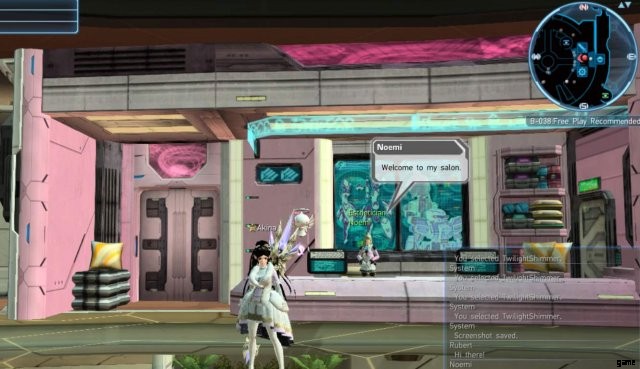
Sobald Sie im Salon sind, möchten Sie im Menü auf der linken Seite nach unten zu den Charakterdaten scrollen:
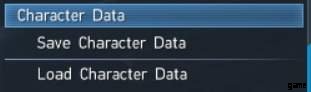
Klicken Sie auf Zeichendaten speichern und benennen Sie die Datei nach Belieben. Normalerweise verwende ich entweder nur den Namen des Charakters oder einen Namen, der erklärt, wofür er sein könnte.
Wiederholen Sie dies so oft Sie möchten für verschiedene Charaktere. Wenn Sie noch keinen Charakter erstellt haben oder einen neuen Charakter für den Transfer erstellen möchten, folgen Sie denselben Schritten auf dem Charaktererstellungsbildschirm.
Damit können wir zu Schritt 2 übergehen!
Wenn Sie nur die Erscheinungsbilder der Charaktere auf eine andere Version von PSO2 übertragen möchten (z. B. Steam auf Windows 10 oder sogar die japanische Version auf Global und umgekehrt), würden Sie dieselben Schritte befolgen, um sie nach Abschluss von Schritt 2 zu laden – Klicken Sie einfach auf „Daten laden“ und wählen Sie den gespeicherten Namen aus, um sie wieder zu laden.
Ordnerspeicherort
Nachdem Sie nun die Daten zum Aussehen des Charakters gespeichert haben, müssen Sie den Ordner, in den sie gegangen sind, tatsächlich öffnen. Sie finden den Ordner im SEGA-Ordner in Ihrem Ordner „Eigene Dateien“ (oder auch nur „Dokumente“).

Wenn Sie aus irgendeinem Grund keinen SEGA-Ordner haben, können Sie versuchen, danach zu suchen, aber er wird normalerweise automatisch vom Spiel erstellt und in Dokumente/Eigene Dateien abgelegt, es sei denn, Sie haben ihn selbst verschoben (und dann ... wird er normalerweise neu erstellt, es sei denn, Sie einige Einstellungen ändern). Wenn es hilft, ist dies derselbe Ort, an dem Sie Ihre Screenshots finden können.
In diesem Sega-Ordner befindet sich ein Ordner für jede PC-Version von PSO2, die Sie möglicherweise gespielt haben. Da ich das Spiel auf Steam, Windows 10 und Epic hochgeladen habe, habe ich diese zusätzlich zu NGS Closed Beta und Character Creator Benchmark.
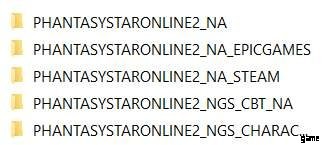
Öffnen Sie die Version, die Sie gespielt haben, und im Wesentlichen möchten Sie die „.fnp“-Dateien finden:

Es gibt eine für alle Daten, die Sie mit dem jeweils verwendeten Namen gespeichert haben.
Kopieren Sie einfach jeden in den Ordner „PHANTASYSTARONLINE2_NGS_CHARACTERCREATOR_NA“, der sich im SEGA-Ordner befindet.
Damit ist es an der Zeit, das NGS Character Creator Benchmark-Programm zu starten! Oder wissen Sie, eine andere Version von PSO2 vielleicht sogar auf einem anderen Computer. Was auch immer du machen willst. Im letzteren Fall müssen Sie jedoch, wie im vorherigen Schritt erwähnt, stattdessen einfach zum Salon gehen und Charakterdaten laden.
Einbringen der Erscheinungsdaten in den NGS Benchmark Character Creator
Wir sind offiziell im letzten Schritt! Fahren Sie fort und laden Sie das Benchmark-Programm und wählen Sie „Charaktererstellung“. Gehen Sie die Optionen durch, die Ihnen am nächsten kommen (dies ist möglicherweise nicht einmal erforderlich, aber ich möchte es trotzdem tun, wenn Sie beispielsweise eine Besetzung gespeichert haben, wählen Sie die Besetzungsinformationen aus, oder wenn Sie einen Newman gespeichert haben, wählen Sie die Newman-Optionen aus! usw.) und dann gelangen Sie zu dem Bildschirm, auf dem Sie tatsächlich in den vollständigen Bearbeitungsmodus wechseln können, um über die anfänglichen Optionen hinaus weitere Anpassungen vorzunehmen.
Sie möchten die Option mit der Aufschrift Creation Data Management:
auswählen
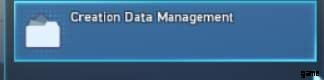
Dies wird dann angezeigt und Sie möchten „Erstellungsdaten laden“ auswählen.
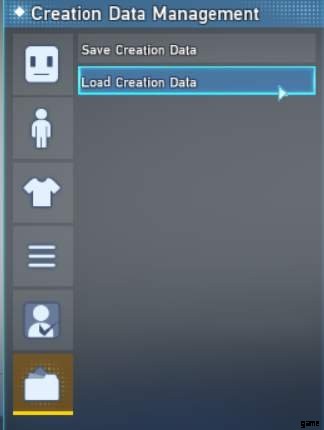
Es sollte Ihnen dann alle FNP-Dateien anzeigen, die Sie möglicherweise zum Laden auswählen können:
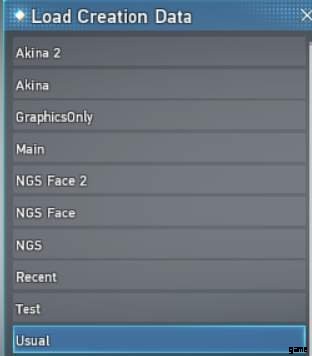
Wenn Sie einen laden, gibt es eine sehr wahrscheinliche Änderung, dass das Spiel Ihnen mitteilt, dass einige Gegenstände derzeit nicht zum Laden verfügbar sind (da dies … buchstäblich nur der Charakterersteller ist) und diese Gegenstände daher so bleiben, wie Sie es ursprünglich waren ausgewählt, aber alle Daten zum physischen Erscheinungsbild, abzüglich wahrscheinlich Haare, Iris und/oder Augenbrauen, werden angewendet:

Von hier aus können Sie alle gewünschten Anpassungen vornehmen oder sogar sehen, wie Ihr Charakter mit dem neuen NGS-Gesicht mit den gleichen Einstellungen wie Ihr Original aussehen könnte:

(Links =NGS Head/Face-Version nach dem Import, Rechts =Original direkt aus PSO2)
Sie können diese Daten dann speichern, um sie bei der Veröffentlichung von NGS zu verwenden, indem Sie dieselben Schritte ausführen (wählen Sie einfach „Speichern“)! Stellen Sie einfach sicher, dass Sie die FNP-Dateien aus dem Character Creator-Ordner in die Version kopieren, die Sie spielen, und laden Sie sie dann aus dem Salon oder beim Erstellen eines brandneuen Charakters hoch.
Denken Sie daran:Sie können die Daten noch nicht laden, da NGS nicht implementiert ist, aber Sie sollten in der Lage sein, eine Strafe zu erhalten, sobald es veröffentlicht wird!
